
Microsoft tomonidan Skype-ni sotib olganingizdan so'ng, Skype hisoblari avtomatik ravishda Microsoft hisoblariga bog'langan. Barcha foydalanuvchilar bunday holatga mos kelmaydi va ular bir-biridan bitta hisobni echish yo'lini qidirmoqdalar. Buni amalga oshirish mumkin bo'lsa, buni aniqlaylik.
Microsoft hisob qaydnomasidan Skype-ni echish mumkinmi?
Bugungi kunga qadar Skype hisobvarag'ini Microsoft hisob qaydnomasidan ajratish mumkin emas - bu mumkin bo'lgan narsa qilish mumkin bo'lgan sahifa mavjud emas. Bitta, lekin har doim ham yechim bilan amalga oshirilmasa, avtorizatsiya uchun ishlatiladigan taxallus (elektron pochtani) o'zgartirilishi kerak. To'g'ri, ehtimol bu Microsoft hisob qaydnomasi Microsoft Office dasturlari bilan bog'liq bo'lmagan bo'lsa, ehtimol, Windows operatsion tizimi, ya'ni faollashtirish kaliti u bezga (raqamli litsenziya yoki texnik vositalar bilan bog'langan) yoki boshqa hisob.
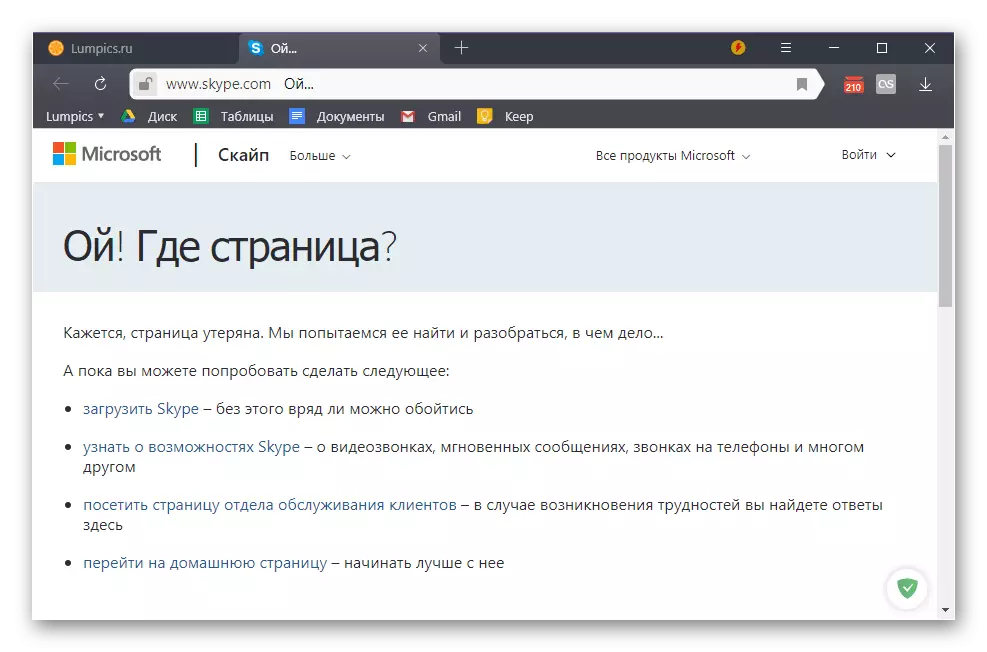
O'qing: Raqamli litsenziya Windows nima
Agar sizning Skype va Microsoft hisob qaydnomangiz yuqoridagi talablarga javob bersa, ya'ni ular mustaqil, ularga kiradigan ma'lumotlarni o'zgartiradi. Bu qanday amalga oshirilganligi haqida biz saytimizda alohida maqolada aytdik, u bilan birga va o'zlarini tanishtirishni tavsiya qilamiz.
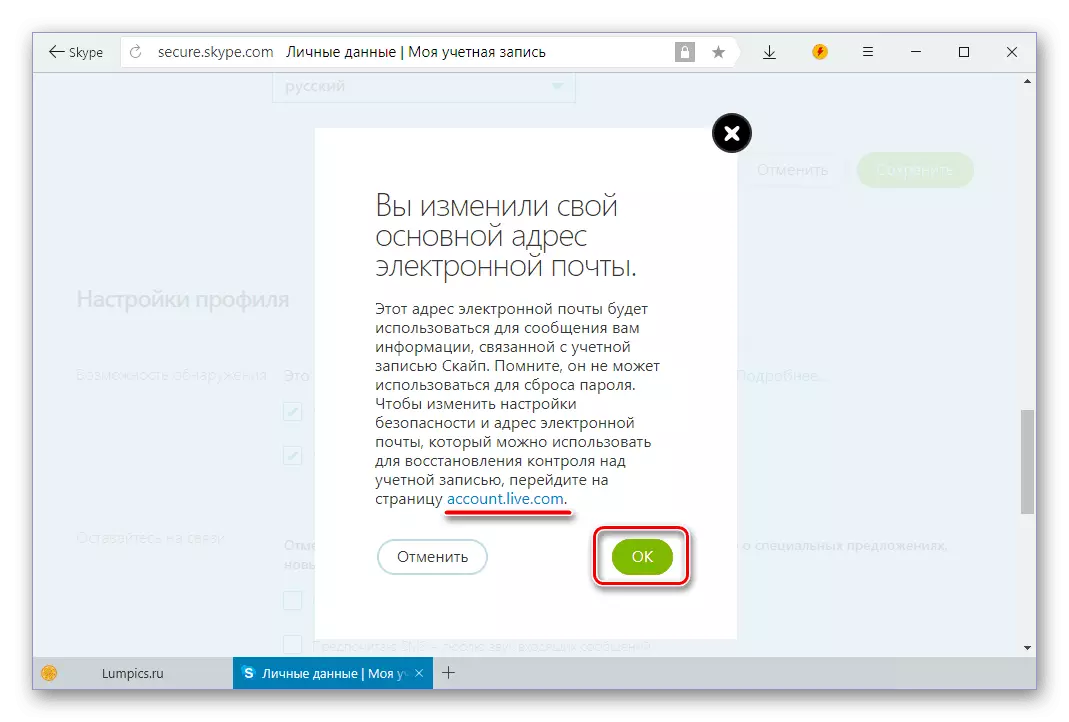
Batafsil: Skype-ga kirishni o'zgartirish
Hisobni tugatish tartibi
Ushbu funktsiya yana mavjud bo'lganda Skype hisob qaydnomasidan Skype hisob qaydnomasini echib olish uchun nima qilish kerakligini ko'rib chiqing.
Bir xil hisobvaraqni ikkinchidan bezovta qilish qobiliyati faqat Skype-dagi veb-interfeys orqali taqdim etiladi, deb aytish kerak. Skype dasturi orqali amalga oshirish mumkin emas. Shuning uchun har qanday brauzerni oching va skype.com saytiga o'ting.
Sahifada ochilgan sahifada sahifaning yuqori o'ng burchagida joylashgan "Kirish" yozuvini bosing. "Mening hisobim" elementini tanlamoqchi bo'lgan ochiladigan ro'yxat ochiladi.
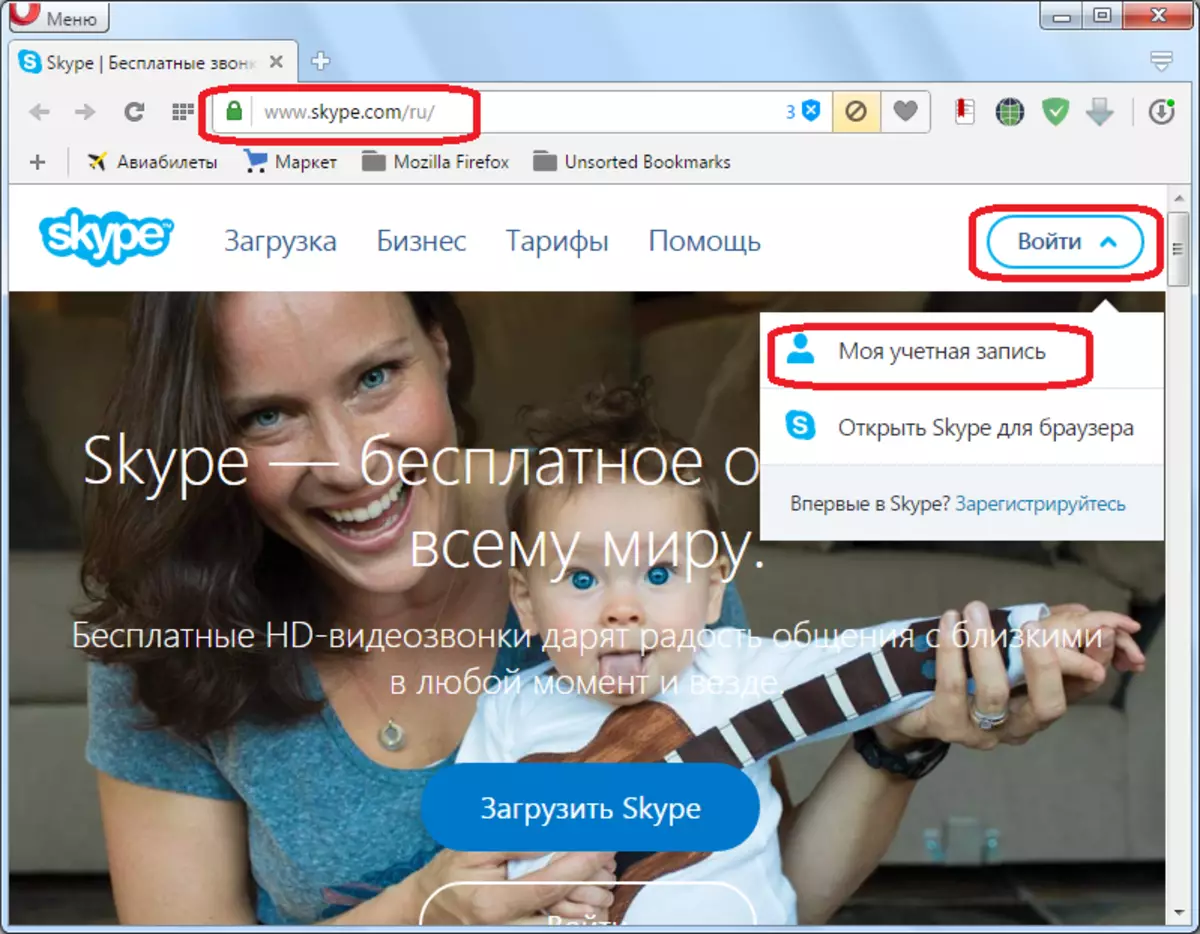
Keyinchalik, Skype-dagi avtorizatsiya tartibi boshlanadi. Keyingi sahifada, biz qayerga borganimizda, sizning hisobingizdagi login (mobil telefon, elektron pochta manzili) ni Skype-da kiritishingiz kerak. Ma'lumotga kirgandan so'ng, "Keyingi" tugmasini bosing.

Keyingi sahifada hisob qaydnomangizdan Skype-dagi parolni kiriting va "Kirish" tugmachasini bosing.
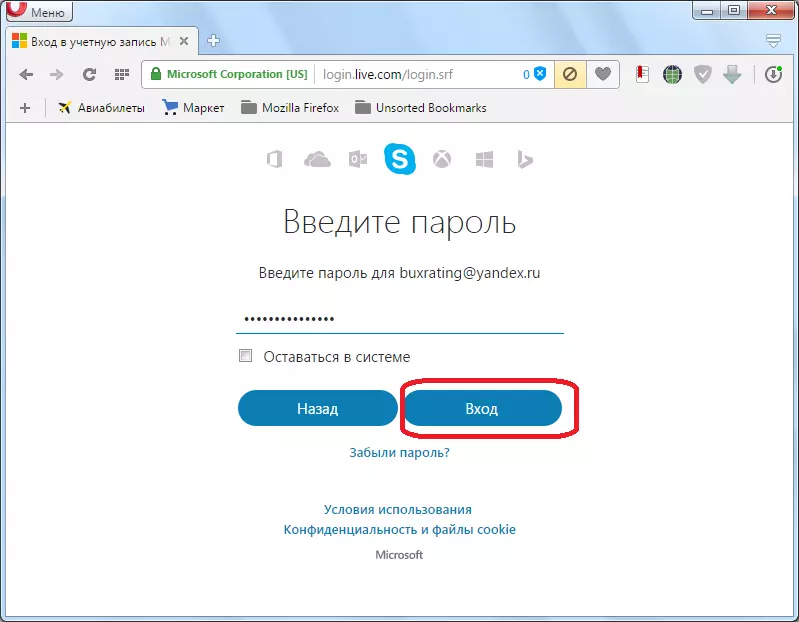
Skype hisob qaydnomasiga kiring.
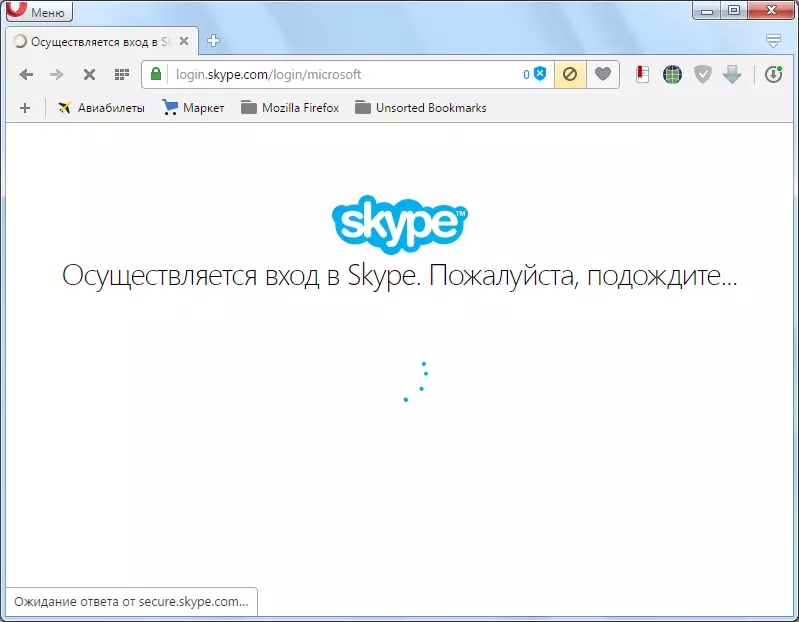
Shu zahotiyoq qo'shimcha takliflar bilan sahifani ochish mumkin, masalan, quyida joylashgan. Ammo, biz, birinchi navbatda, birinchisidan ikkinchisidan bitta hisobni bezovta qilish tartibi, so'ngra "Hisobga o'ting" tugmasini bosing.
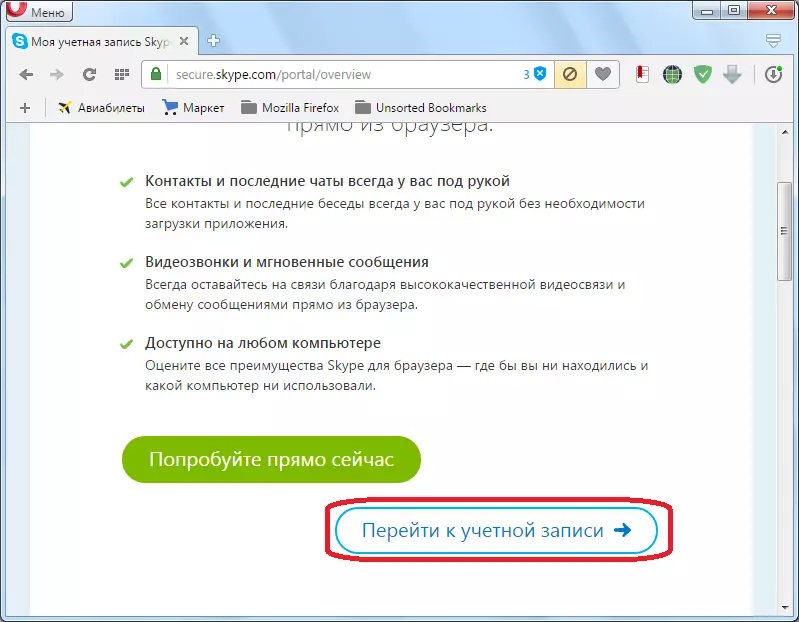
Keyin, sahifa sizning hisobingiz va hisob ma'lumotlari bilan Skype-dan ochiladi. Uni Nizaning o'ziga aylantiring. U erda "Hisob qaydnomasi ma'lumotlari" parametrlari, "Hisobni sozlash" satrini qidirmoqda. Ushbu yozuvni o'ting.
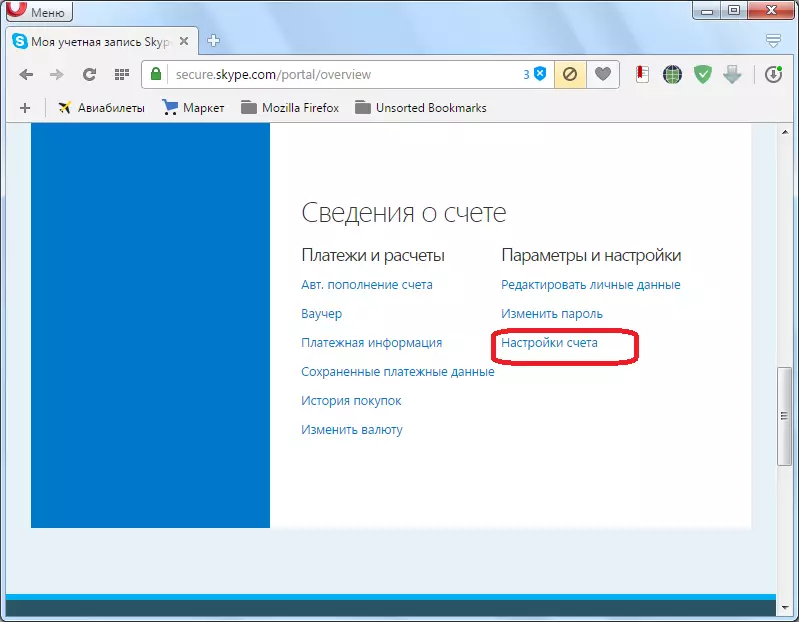
Hisob sozlamalari oynasi ochildi. Ko'rinib turibdiki, "Microsoft hisob qaydnomasi" yozuvi "" Ulangan "atributlari turadi. Ushbu ulanishni buzish uchun "Aloqani bekor qilish" yozuviga o'ting.
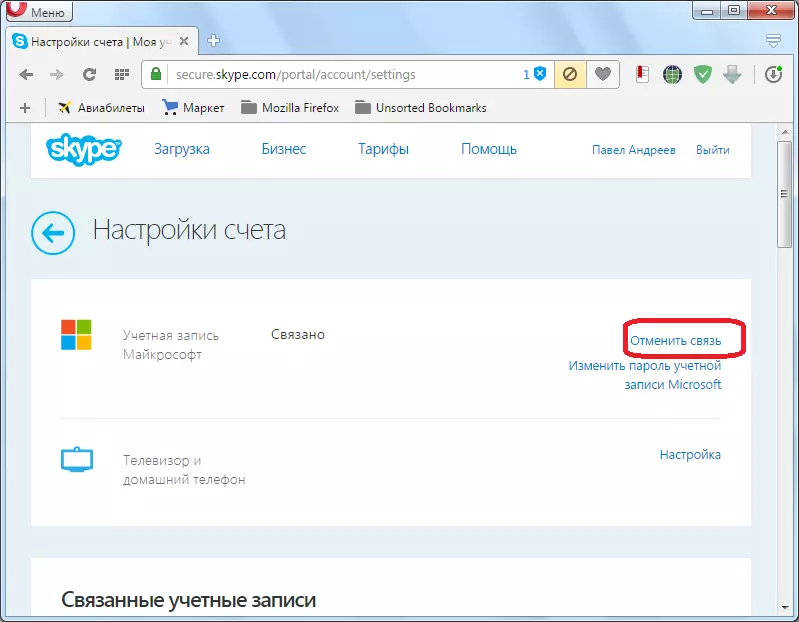
Shundan so'ng, uni to'g'ridan-to'g'ri, joylashtirish tartibi va skaypdagi hisoblar o'rtasidagi bog'liqlik va Microsoft singan bo'lishi kerak.
Ko'rinib turibdiki, agar siz Microsoft hisob qaydnomasidan butun Skype hisob qaydnomasi algoritmini bilmasangiz, unda ushbu protsedurani tuzatib bo'lmaydi, chunki u ushbu protsedura deb nomlanishi mumkin emas va veb-sayt bo'limlari o'rtasidagi o'tish tadbirlari aniq . Bundan tashqari, hozirgi paytda birida bitta hisobning boshqa bir hisobvaraqning maqsadi umuman ishlamaydi va ushbu protsedurani amalga oshirish uchun faqat Microsoft uni yaqin kelajakda boshlaydi deb umid qilaman.
